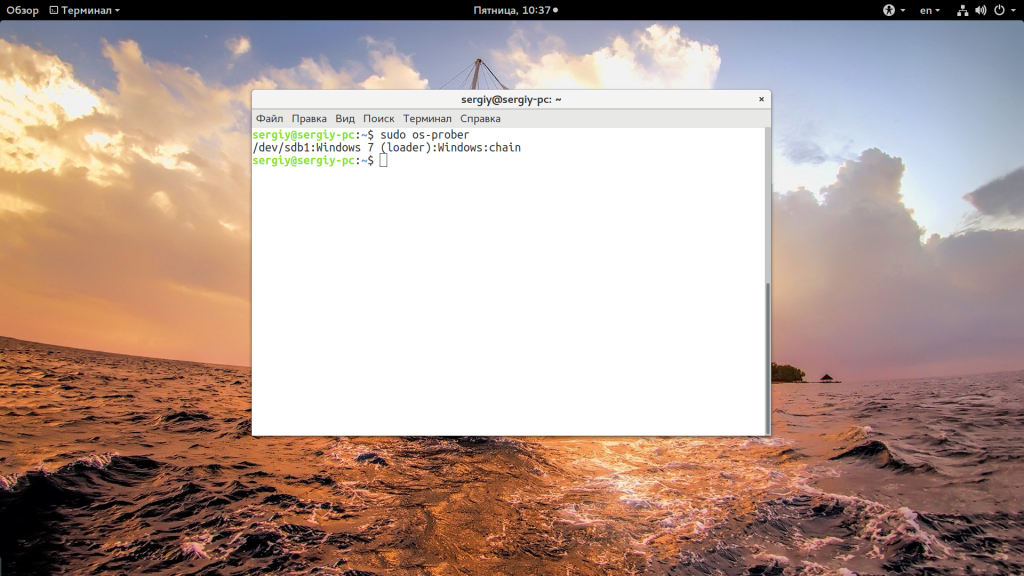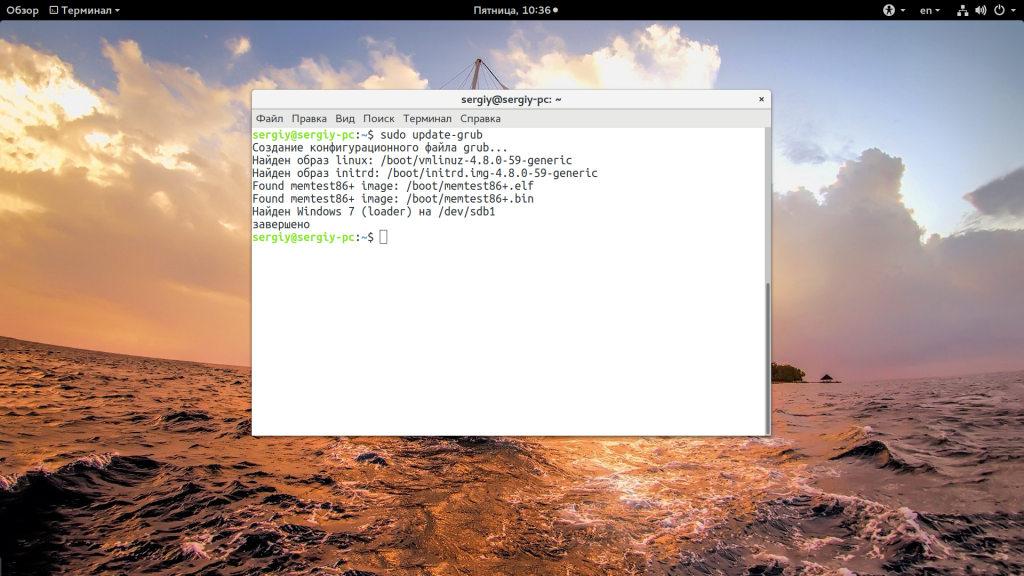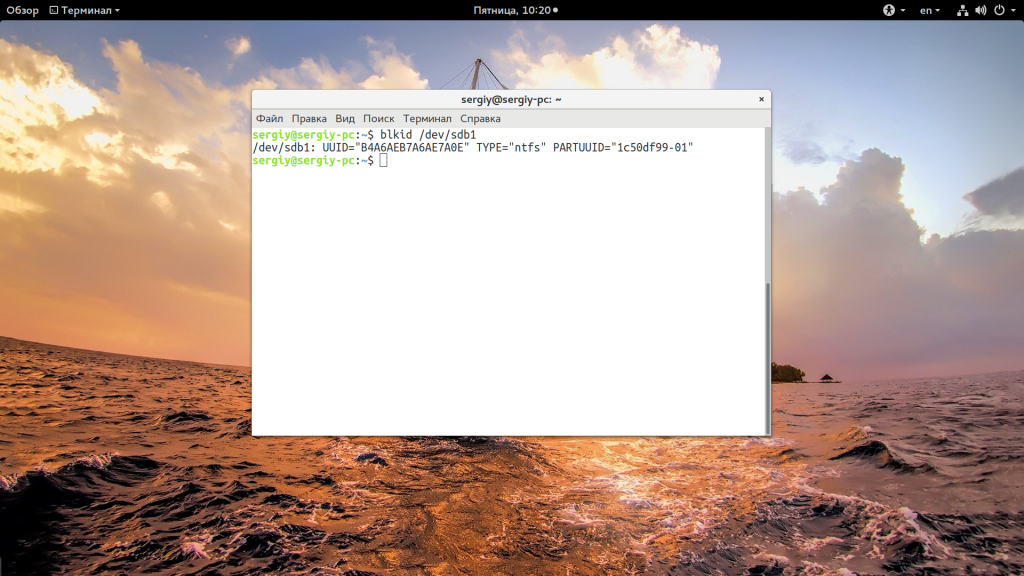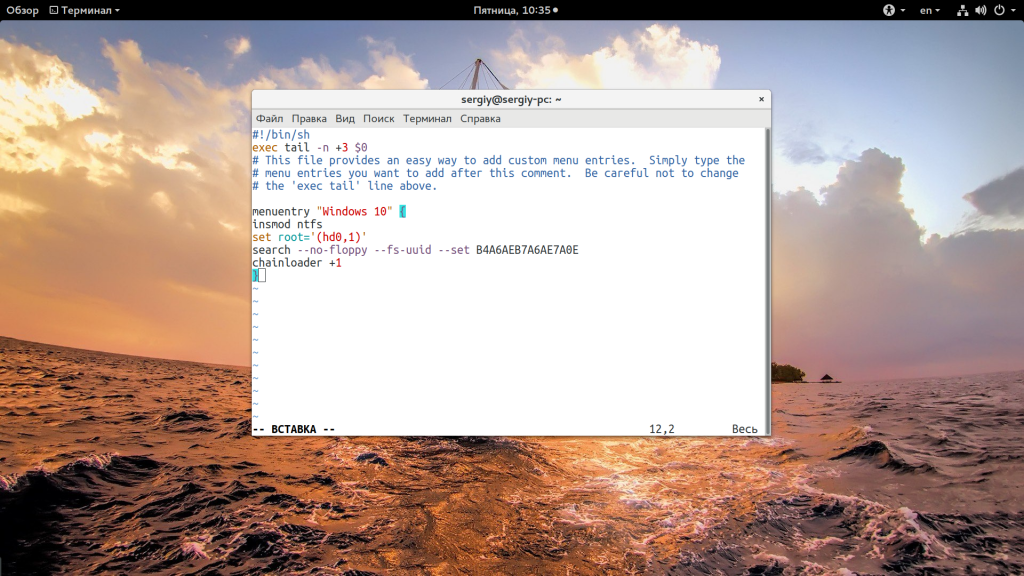- Печать
Страницы: [1] Вниз
Тема: После установки Ubuntu 20.04 пропал Windows 10 из grub2 [Решено] (Прочитано 7885 раз)
0 Пользователей и 1 Гость просматривают эту тему.

mrchals
Здравствуйте. Установил Ubuntu 20.04 рядом в Windows 10, однако grub2 не видит Windows 10.
Изначально пытался решить проблему с помощью boot-repair — он находит Windows 10 (на sda2), однако не может восстановить и пишет
«LegacyWindows detected. Please enable BIOS-compatibility/CSM/Legacy mode in your UEFI firmware, and use this software from a live-CD (or live-USB).».
Я отключил «fast boot» и установил «UEFI and LEGACY» в настройках BIOS, однако это не помогло.
Я подозреваю, что это может возникнуть вследствие того, что Windows 10 находится в состоянии «Hibernation». Отключить этого состояние возможно в настройках Windows, только теперь у меня нет возможности запустить Windows, т.к. его не предлагает grub2. Получается что я застрял?
Я пытался убрать состояние «Hibernation» с помощью:
sudo ntfsfix /dev/sda2Но это не помогло.
Подскажите, можно ли что либо сделать в такой ситуации?
ТС не появлялся на Форуме более трех месяцев по состоянию на 19/03/2021 (последняя явка: 07/11/2020). Модератором раздела принято решение закрыть тему.
—zg_nico
« Последнее редактирование: 19 Марта 2021, 14:30:14 от zg_nico »

andytux
это может возникнуть вследствие того, что Windows 10 находится в состоянии «Hibernation
Эта беда скажется в другом месте. В данном случае она пока не мешает. Ты нарушил другое правило.
LegacyWindows detected
Вроде как говорит, что Виндовс в режиме легаси.
Все должно быть в одном режиме. Поищи по форуму.
На скорую руку, вот и вот..

zg_nico
только теперь у меня нет возможности запустить Windows
Документацию к материнской плате посмотрите. Есть такая штука, называется bootmenu. Если у Вас UEFI поддерживает запуск одновременно с EFI-систем и Legacy-систем, не требуя при этом переключений режима загрузки, то при загрузке вызвав это bootmenu (типовые варианты, которые попадались мне: Esc, F5, F8, F12, — одна из этих клавиш при загрузке; свою клавишу смотрите в документации к материнской плате или документации к ноутбуку, если у Вас таковой) Вы можете выбрать с какого источника пойдет загрузка. И windows (если Вы ее разметкой не убили) должна в том перечне присутствовать.
Подскажите, можно ли что либо сделать в такой ситуации?
Как совершенно верно заметил ранее andytux, привести обе системы к одному режиму. Для этого либо переустановить Ubuntu/Windows, либо должным образом настроить Ubuntu/Windows. Смотря что выберете. Переустановка мне видится уж больно радикальным вариантом. Я бы ее отложил на крайний случай, а рассмотрел один из алгоритмов на Вашем месте:
1) Если настраивать Ubuntu. Предполагая, что Windows в режиме legacy, и не желая этого менять, можно установить иной загрузчик на ubuntu и заморочиться с миграцией Ubuntu на legacy. Успех предприятия не гарантирован, т.к. чёткого мануала от и до по сети мне для данного алгоритма не попадалось. Тем не менее, теоретически допускаю что этот вариант возможен, хоть я бы и не рекомендовал по нему идти.
2) Если настраивать windows10. Выходит за рамки данного форума. Можете обратиться на форум, посвященный windows, или создать отдельный топик в разделе «Разговоры обо всем» нашего форума, ибо сказано
Тем не менее, установленные в Legacy режиме системы линейки windows 7 [x64], windows 10 [x32/x64] можно перевести из режима legacy в режим uefi практически не заморачиваясь. Вот пример подобной миграции для win7. Действия, в сущности, аналогичные должны предприниматься для всех ОС из перечня выше. Следует понимать, что при экспериментах можно похоронить имеющуюся систему, так что до экспериментов следует обзавестись резервной копией разделов с windows, дабы экспериментировать можно было, не опасаясь.
Thunderobot G150-D2: Intel SkyLake Core i7-6700HQ 2.60GHz, 8Gb DDR4 2133 MHz, Intel HD530, NVidia GeForce GTX 960M 2Gb. Ubuntu 16.04 64x [Unity], KUbuntu 18.04 64x.

Дюшик
mrchals,
Загрузитесь в Ubuntu и покажите вывод
sudo parted -l
Вывод можно просто скопировать и вставить в сообщение.

mrchals
Дюшик,
Вывод после выполнения команды sudo parted -l следующий:
Model: ATA WDC WD10EZEX-00W (scsi)
Disk /dev/sda: 1000GB
Sector size (logical/physical): 512B/4096B
Partition Table: msdos
Disk Flags:
Number Start End Size Type File system Flags
1 1049kB 525MB 524MB primary ntfs boot
2 525MB 370GB 370GB primary ntfs
3 370GB 371GB 907MB primary ntfs msftres
4 371GB 1000GB 629GB primary ntfs
Model: ATA WDC WD30EFRX-68E (scsi)
Disk /dev/sdb: 3001GB
Sector size (logical/physical): 512B/4096B
Partition Table: gpt
Disk Flags:
Number Start End Size File system Name Flags
1 17,4kB 134MB 134MB Microsoft reserved partition msftres
2 135MB 1515GB 1515GB ntfs Basic data partition msftdata
3 1515GB 1515GB 1049kB
4 1515GB 1515GB 538MB fat32 EFI System Partition boot, esp
6 1515GB 2992GB 1477GB ext4
5 2992GB 3001GB 8543MB linux-swap(v1) swap
« Последнее редактирование: 13 Июля 2020, 22:52:57 от Aleksandru »

vladimirzhuravlev
На диске /dev/sdb: 3001GB всё нормально для двух систем в параллели, что на /dev/sda: 1000GB делает загрузочный раздел ? Отключи временно этот диск. Или у тебя винда есть на sda установленная в легаси, а linux на sdb установлен в режиме UEFI плюс и на этом диске винда установленная в UEFI и ? Но выше ведь написано, что так не правильно. Зайти в винду отключить гибернацию можно попробовать загрузившись с ремонтной виндовой флешки, обычно там в опциях присутствует поиск винды и её загрузка.
И на будущее, имхо, две системы заиметь на одном диске проще для новичка, чем разбрасывать их по разным. И не делай установку linux в автомате, применяй свою разметку.

mrchals
vladimirzhuravlev,
Или у тебя винда есть на sda установленная в легаси, а linux на sdb установлен в режиме UEFI плюс и на этом диске винда установленная в UEFI и ?
Да, я думаю у меня все таким образом и установленно, как вы выше и описали. Вообще изначально у меня рядом с windows 10 стояла ubuntu 16.04, но затем я решил поставить ubuntu 20.04, только установил ее не рядом с другими ОС, а вместо ubuntu 16.04 (при установке предлагался такой пункт с удалением ubuntu 16.04)
Я проделывал подобную операцию на другом компьютере (ноутбуке) — там в grub2 выбор windows 10 сохранился. Однако, когда попробовал на основном ПК — возникли вышеописанные проблемы.
Постараюсь решить проблему — отключением гибернации с помощью ремонтной флешки (hiren’s bootcd) и отпишусь о результах, хотя маловероятно, что проблема в гибернации, как уже писали выше.

vladimirzhuravlev
Лично для меня не всё понятно… рядом это на одном компе или на одном диске ? На каких дисках что ранее установлено было и на каких дисках что установлено сейчас, в каких режимах ?
« Последнее редактирование: 14 Июля 2020, 01:09:22 от vladimirzhuravlev »

Дюшик
Если Винды нет в GRUB, то она должна быть в BIOS (строка Windows Boot Manager). Можно в BIOS назначить загрузку с Windows Boot Manager, а лучше через Boot Menu (F12 или другая клавиша) выбрать Windows Boot Manager, должна будет загрузиться Винда.
На /dev/sda есть установленная Винда? Если есть, то крайний случай можно в её, добавить загрузку Винды с /dev/sdb.
Во время установки Ubuntu, Вы раздел EFI случайно не отформатировали? Возможно Виндового загрузчика вообще нет, поэтому его не видят GRUB и boot-repair.
« Последнее редактирование: 14 Июля 2020, 14:31:18 от Дюшик »

mrchals
Дюшик,
К сожалению при выборе boot device нет windows boot manager предложены варианты:
Please select boot device:
- ubuntu
- WDC WD10EZEX-00WN4A0
- WDC WD30EFRX-68EUZN0
- UEFI: Built-in EFI Shell
- Enter Setup
При выборе из этого меню дисков WDC… переходит на консоль:
error: no such device: 545ddbd-baea-...-...4745.
Entering rescue mode...
grub rescure> _

Дюшик
mrchals,
Если Windows Boot Manager нет, то вариантов только два.
Не понятно так же, почему при выборе в Boot menu диска WDC WD10EZEX-00WN4A0 появляется консоль GRUB. Откуда там взяться GRUB’у.
Я бы предложил такой вариант.
Перезагрузиться, в Boot menu выбрать диск WDC WD10EZEX-00WN4A0 должна будет загрузиться Windows c /dev/sda2. В BIOS должен быть выбран режим загрузки UEFI and LEGACY.
Подключить второй жесткий диск и временно загружать системы через Boot menu. Отписаться о результатах.

mrchals
Всем спасибо за помощь. Я все таки смог восстановить Windows 10. Теперь я могу загрузить и ubuntu и Windows 10
Изначально я пытался из установленной ubuntu запустить boot-repair
Однако получал сообщение:
«LegacyWindows detected. Please enable BIOS-compatibility/CSM/Legacy mode in your UEFI firmware, and use this software from a live-CD (or live-USB).».
Вчитавшись в сообщение, я понял, что от меня требуется запустить boot-repair из под live-CD (or live-USB).
Я вставил установочную флешку с образом ubuntu и выбрал «Try ubuntu». И уже там я смог запустить boot-repair, который восстановил мне MBR для Windows 10 на жестком диске. Конечно, теперь мне приходится при загрузке выбирать жесткий диск, а не использовать grub, но думаю, если заморочиться, то можно более грамотно настроить grub.
Мне немного помогла эта статья https://askubuntu.com/questions/1088681/how-to-help-grub-find-windows-10-boot-manager

andytux
я понял, что от меня требуется запустить boot-repair из под live-CD
Неправильно понял. В сообщении говорится, что обнвружена Виндовс в режиме легаси и тебе предлагают включить в УЕФИ этот режим.
думаю, если заморочиться, то можно более грамотно настроить grub.
Нет. Никакие заморочки тебе не помогут.
Повторяю еще раз, все должно быть в одном режиме: УЕФИ, загрузчики, системы.
Только в этом случае ты сможеть без ковыряния в УЕФИ загружать загрузчиком обе системы.
Если уж ориентироваться на Виндовс, она у тебя в режиме легаси.
Нужно загрузить boot-reair в режиме легаси и установить грубПС. Перед этим хорошенько подумать, куда его устанавливать.
Второй вариант может оказаться проще. Переустановить *бунту в режиме легаси. Но обязательно обратить внимание, что она запущена в режиме легаси. При этом уже на этапе разметки она должна увидеть Виндовс. Если не видит, то не в том режиме.

Дюшик
но думаю, если заморочиться, то можно более грамотно настроить grub.
В зависимости от разрядности Windows есть варианты:
Общий вариант (не зависящий от разрядности Винды), это в GRUB прописать «обманку». Вот эдесь нажать второй способ.
Если Винда х64, то есть нщё вариант, но о нём говорить пока рано (нужно узнать разрядность Винды).
« Последнее редактирование: 25 Июля 2020, 10:27:36 от Дюшик »
- Печать
Страницы: [1] Вверх
Содержание
- При установке Ubuntu 19.04 не видит установленную Windows 10
- Ubuntu 19.04 при установке с флешки не видит установленную Windows 10 рядом
- Kubuntu не видит Windows 10 при установке
- Если Ubuntu Linux не видит разделов Windows 7
- Ошибка grub не видит Windows 10
- Ошибка Grub не видит Windows 10
- Выводы
- После установки Ubuntu 16.04 LTS GRUB2 не видит Windows 10
При установке Ubuntu 19.04 не видит установленную Windows 10
Ubuntu 19.04 при установке с флешки не видит установленную Windows 10 рядом
Думаю многие сталкиваются с такой проблемой и не понимают в какую сторону копать и как ее решать. Многие по не пониманию, соглашаются и форматируют диск с виндой в надежде, что Ubuntu при установке сама определит Windows и добавит ее в Grub. Лучше не надеяться на авось и делать все правильно.
Что делать, когда вы устанавливаете Ubuntu 19.04 или другую версию Ubuntu Linux с флешки, но при загрузке с флешки, вам сообщает, что рядом никаких других систем не обнаружено и предлагает отформатировать диск и установить систему начисто?
В данной ситуации когда вы в BIOS выбираете свою флешку с которой загрузиться для установки Ubuntu, стоит выбирать флешку перед которой имеется надпись UEFI, если выбрать свою флешку чуть ниже без надписи UEFI, тогда вы проблему не решите.
После того, как вы выберите свою флешку с UEFI, нажмете F10, сохраните изменения в BIOS и перезагрузитесь, далее пройдетесь по первых пунктах установки, вы увидите что вашу Windows система определит и предложит установить Ubuntu рядом. Далее остается лишь выбрать правильную разметку (на какой диск установить систему и готово).
Вот так и решается данная проблема, надеюсь вы с этим не столкнетесь и не успеете отформатировать ваш диск с первой системой. Если у вас остались вопросы, пишите в комментариях к материалу.
Источник
Kubuntu не видит Windows 10 при установке
Помощь в написании контрольных, курсовых и дипломных работ здесь.
При установке Windows, видит SSD, но не могу его разделить, или поставить сам Windows
Пишу с телефона. Решил переустановить Винду с флешки. Винда 7 если что стояла на том же.
Не видит разделы при установке Windows 7
Здравствуйте, при установке Windows 7 у меня возникла проблема, которую сам к сожалению, не могу.
Не видит ssd при установке Windows
добрый день. Собрал комп, хотел установить винду но при установке, при выборе места диска не.
Не видит RAID1 при установке windows
Ситуация такая. Есть китайская Unknown X79 Motherboard, процессор Intel Xeon E5-2670, 2 ssd ADATA.
А что он там должен увидеть?
На последнем этапе инсталляции, когда будет установка grub’а, тогда и должна увидеться вынь. Причём, задумайтесь о том, куда ставить его (grub).
Туда, откуда он сможет грузить и винду и линь. Иначе, так и будет загружаться винда.
Или другой вариант.
Загрузиться с установочного диска или флешки Kubuntu. Открыть терминал, выполнить
SAn4Es_2005,
На скрине Windows загружена в режиме LegacyCSM (с диска 120 ГБ). В тоже время на диске 1 ТБ есть раздел EFI и есть запись Windows Boot Manager (с Ваших слов). Вам нужно проверить загрузиться ли Винда с диска 1 ТБ. Перезагрузитесь и через Boot Menu выберите загрузку с диска 1 ТБ.
Винда какой разрядности?
Если Винда загружается с диска 1 ТБ, то странно, что установщик Kuduntu не видит Windows Boot Manager., по идее должен видеть, а при загрузке Kuduntu в режиме LegacyCSM, должен видеть загрузчик на диске 120 ГБ. Есть у меня подозрение-предположение, что это особенность работы установщика. Я бы на Вашем месте попробовал установить Kubuntu на диск 1 ТБ, обязательно в UEFI режиме. Имеющийся на диске раздел EFI не удалять. Думаю, что после установки в GRUB’е будет Windows Boot Manager.
Надеюсь вот это не пригодится
Я вижу 4-5 разных вариантов, как можно сделать.
Оптимально, чтобы обе ОС были установлены в одном режиме, в Вашем случае обе в UEFI. Это можно сделать двумя способами:
а) переустановить Винду в UEFI режиме (диск 1 ТБ на время переустановки, нужно физически отключить). После этого устанавливать Kuntu в UEFI режиме.
б) сделать бэкап установленной Винды, после этого удалить c SSD раздел, преобразовать SSD в разметку GPT, создать на SSD раздел EFI, на другой раздел развернуть бэкап системы, прописать загрузчик и после этого устанавливать Kubuntu в UEFI режиме.
Другие варианты, это костыли
1. В BIOS включить режим Legacy First или Legacy only (если они есть). Загрузиться с установочного носителя Kubuntu в режиме LegacyCSM. Через Gparted создать на диске 1 ТБ раздел размером 1 МБ (крошечный раздел) без файловой системы. Поставить на этот раздел флаг bios_grub. Чем ближе к началу диска будет этот раздел, тем лучше. Установить Kubuntu, если Винды не будет в загрузке, то обновить GRUB.
2. Вариант совсем костыльный.
Загрузиться с установочного носителя Kubuntu в режиме LegacyCSM. Раздел для Kubuntu расположить на диске 1 ТБ, а место установки GRUB указать диск 120 ГБ. То есть Kubuntu и GRUB будут на разных дисках, со всеми вытекающими. В этом варианте Виндовый загрузчик на диске 120 ГБ будет перезаписан, поэтому хорошо бы иметь в запасе установочную флешку с Виндой или какой-нибудь Live USB типа Сергей Стрелец, на всякий пожарный.
Источник
Если Ubuntu Linux не видит разделов Windows 7
Эту статью я написал ради интереса для хабра, дабы там зарегиться и продолжать позже туда писать, но модераторы отклонили заявку.
Решения данной проблемы я не нашел в русскоязычном интернете, даже после двухдневного гугления. Нужное нашлось там, где нужно было сразу смотреть — на официальном форуме Ubuntu.
Примечание: Скорее всего инструкция не только для Ubuntu, а вообще для любого линукса с подобной проблемой.
Суть
Решил поставить на ноутбук Ubuntu, рядом с уже имеющейся там Windows 7. Данная процедура уже не раз была мной проделана на других машинах и обычно не вызывала особых проблем. На этот раз, установщик Ubuntu приподнес сюрприз, показав, что диск не содержит никаких разделов и вовсе не размечен. Хотя, там было два раздела, на одном из которых стоит «семерка», другой отдан под файлы, и третий, скрытый загрузочный, создаваемый Windows 7 по умолчанию всегда.
Gparted — отдельная утилита для разметки дисков, показала то же самое — разделов нет, все пространство неразмечено. Только Disk Utility, также по умолчанию входящая в дистрибутив программа, вывела нормальную информацию. Сразу же стало понятно, что проблема в установщике. Как оказалось, новая версия установщика (я проверял на 10.04, 10.10, 11.04 версиях системы), неправильно воспринимает разметку диска, которую делает Windows 7 на этапе установки. Говоря конкретнее — нестандартно размеченная таблица GPT (GUID).
Решение
Решается все просто и довольно быстро — установкой софтины FixParts от пользователя srs5694, что обитает на ubuntuforums.org.
Итак, если вам также, как мне, повезло поиметь «семерку» с подобной разметкой, то выполняем такие действия:
1. Загружаемся с LiveCD Ubuntu, настраиваем соединение с интернетом;
2. Заходим на страницу загрузки FixParts, выбираем последнюю версию. Переходим в каталог «fixparts-binaries», оттуда загружаем дистрибутив программы под вашу систему;
3. Устанавливаем, как любую другую программу;
4. Запускаем Терминал, там вводим:
Не забудьте изменить «sda» в этой команде на нужную букву вашего диска (sdb, sdc);
5. Программа сразу же просканирует диск на ошибки. На появившийся вопрос о лечении «кривых» GPT разделов, отвечаем да (yes);
6. Когда командная строка выдаст «MBR command….», закрываем Терминал;
7. На этом все! Можно запустить установку и радоваться тому, что наконец-то видно все разделы.
Источник
Ошибка grub не видит Windows 10
Многие новички и опытные пользователи Linux держат также установленной на своем компьютере операционную систему Windows, например, последней, десятой версии. Новичкам это нужно чтобы иметь запасную операционную систему, к которой они смогут вернуться, если их Linux сломается. А для опытных пользователей важно программное обеспечение, которое не поддерживается ни в Linux, ни даже с помощью эмулятора Wine, а таких программ достаточно много.
Но временами случается такая ситуация, что загрузчик Grub не распознает установленную Windows и не отображает ее в списке для систем для загрузки. В этой статье мы рассмотрим почему возникает ошибка grub не видит Windows 10 и как ее решить.
Ошибка Grub не видит Windows 10
Причин такой ошибки может быть несколько, начиная от того, что система установлена на другом жестком диске, и заканчивая неизвестными глюками пакета os-prober, который и занимается определением операционных систем в Linux. Также, если у вас есть несколько версий Windows на компьютере, то программа может видеть только одну из них.
Сначала можно попытаться сделать наш с Windows раздел более видимым для программы. Для этого примонтируйте его в какую-либо папку. Например, в /mnt/:
Я предполагаю, что система Windows установлена на разделе, который определяется в Linux, как /dev/sda1. Дальше запустите утилиту os-prober:
Если программа обнаружит Windows, то вам останется обновить конфигурацию загрузчика Grub:
Если же этот способ не сработает, а он, скорее всего, не сработает, то вам останется только вручную добавить пункт меню для Windows. Это не самое простое, но зато эффективное решение. Сначала нам нужно узнать UUID раздела диска, на который установлена Windows, например, /dev/sda1:
Затем откройте файл /etc/grub.d/40_custom и добавьте туда такой код:
Если кратко, то здесь мы устанавливаем в качестве корня первый раздел первого диска, а затем указываем загрузчику, что нужно найти раздел с нужным нам UUID. Затем передаем управление загрузчику на этом разделе с помощью chainloader. Дальше осталось обновить конфигурацию Grub:
Мы использовали такой метод потому что теперь настройка не собьется после обновления ядра или другого процесса, инициализирующего обновление конфигурации. Потому что если бы мы добавили эти строки в /boot/grub/grub.cfg, то они были бы перезаписаны если не при первом, то при одном из следующих обновлений системы.
Когда конфигурация обновлена вы можете перезагрузить компьютер и загружать Windows с помощью нового пункта. Таким образом, можно добавить несколько пунктов, только для разных разделов нужно указывать их UUID.
Выводы
В этой небольшой статье мы разобрали что делать когда у вас возникнет ошибка grub не видит windows 10 и какими способами ее можно исправить. На самом деле решение очень простое, если вы не используете систему с UEFI. В варианте с EFI загрузка Windows управляется не Grub, а загрузчиком UEFI, но при использовании Linux рекомендуется отключить эту технологию.
Источник
После установки Ubuntu 16.04 LTS GRUB2 не видит Windows 10
Всем привет извините может я не по теме с данным вопросом, ну я новенький, простите.
У меня случилась такая ситуевина после установки убунту на хард grub не видит windows 10
что именно я правильно делаю?
Что мне делать дальше?
а где у тебя, собственно, граб?
если у тебя efi, то должно быть что-то такое:
Как проверить efi у тебя или что? И так же где grub как проверить? при установке ubuntu системный загрузчик ставил на /dev/sda
собственно говоря windows 10 находится в разделе /dev/sda2
Едрить, как у тебя вообще всё поставилось с таким багажом знаний.
Потыкай в f10 во время загрузки ноута, найди там что-то вроде ‘boot from file’ и нарой что-то вроде c:boot*.efi на диске с виндой и такое же с убунтой. Добавь эти опции в загрузчик и живи счастливо.
А лучше снеси линух, посмотри штук 10 видео про установку, и тогда только трогай. Хотя бы 16.10.
у тебя в ubuntu os-prober пакет установлен?
Ну и sudo update-grub сделай, хотя, если он сам не подхватил сразу, то вряд ли поможет.
Источник
Многие новички и опытные пользователи Linux держат также установленной на своем компьютере операционную систему Windows, например, последней, десятой версии. Новичкам это нужно чтобы иметь запасную операционную систему, к которой они смогут вернуться, если их Linux сломается. А для опытных пользователей важно программное обеспечение, которое не поддерживается ни в Linux, ни даже с помощью эмулятора Wine, а таких программ достаточно много.
Но временами случается такая ситуация, что загрузчик Grub не распознает установленную Windows и не отображает ее в списке для систем для загрузки. В этой статье мы рассмотрим почему возникает ошибка grub не видит Windows 10 и как ее решить.
Причин такой ошибки может быть несколько, начиная от того, что система установлена на другом жестком диске, и заканчивая неизвестными глюками пакета os-prober, который и занимается определением операционных систем в Linux. Также, если у вас есть несколько версий Windows на компьютере, то программа может видеть только одну из них.
Сначала можно попытаться сделать наш с Windows раздел более видимым для программы. Для этого примонтируйте его в какую-либо папку. Например, в /mnt/:
sudo mount -t ntfs-3g -o ro /dev/sda1
Я предполагаю, что система Windows установлена на разделе, который определяется в Linux, как /dev/sda1. Дальше запустите утилиту os-prober:
sudo os-prober
Если программа обнаружит Windows, то вам останется обновить конфигурацию загрузчика Grub:
sudo update-grub
Или:
sudo grub2-mkconfig -o /boot/grub/grub.cfg
Если же этот способ не сработает, а он, скорее всего, не сработает, то вам останется только вручную добавить пункт меню для Windows. Это не самое простое, но зато эффективное решение. Сначала нам нужно узнать UUID раздела диска, на который установлена Windows, например, /dev/sda1:
blkid /dev/sda1
Затем откройте файл /etc/grub.d/40_custom и добавьте туда такой код:
menuentry "Windows 10" {
insmod ntfs
set root='(hd0,1)'
search --no-floppy --fs-uuid --set B4A6AEB7A6AE7A0E
chainloader +1
}
Если кратко, то здесь мы устанавливаем в качестве корня первый раздел первого диска, а затем указываем загрузчику, что нужно найти раздел с нужным нам UUID. Затем передаем управление загрузчику на этом разделе с помощью chainloader. Дальше осталось обновить конфигурацию Grub:
sudo update-grub
Мы использовали такой метод потому что теперь настройка не собьется после обновления ядра или другого процесса, инициализирующего обновление конфигурации. Потому что если бы мы добавили эти строки в /boot/grub/grub.cfg, то они были бы перезаписаны если не при первом, то при одном из следующих обновлений системы.
Когда конфигурация обновлена вы можете перезагрузить компьютер и загружать Windows с помощью нового пункта. Таким образом, можно добавить несколько пунктов, только для разных разделов нужно указывать их UUID.
Выводы
В этой небольшой статье мы разобрали что делать когда у вас возникнет ошибка grub не видит windows 10 и какими способами ее можно исправить. На самом деле решение очень простое, если вы не используете систему с UEFI. В варианте с EFI загрузка Windows управляется не Grub, а загрузчиком UEFI, но при использовании Linux рекомендуется отключить эту технологию.
Статья распространяется под лицензией Creative Commons ShareAlike 4.0 при копировании материала ссылка на источник обязательна .
Об авторе
Основатель и администратор сайта losst.ru, увлекаюсь открытым программным обеспечением и операционной системой Linux. В качестве основной ОС сейчас использую Ubuntu. Кроме Linux, интересуюсь всем, что связано с информационными технологиями и современной наукой.
Если Винда загружается с диска 1 ТБ, то странно, что установщик Kuduntu не видит Windows Boot Manager., по идее должен видеть, а при загрузке Kuduntu в режиме LegacyCSM, должен видеть загрузчик на диске 120 ГБ. Есть у меня подозрение-предположение, что это особенность работы установщика. Я бы на Вашем месте попробовал установить Kubuntu на диск 1 ТБ, обязательно в UEFI режиме. Имеющийся на диске раздел EFI
не удалять
. Думаю, что после установки в GRUB’е будет Windows Boot Manager.
Надеюсь вот это не пригодится
Кликните здесь для просмотра всего текста
Я вижу 4-5 разных вариантов, как можно сделать.
Оптимально, чтобы обе ОС были установлены в одном режиме, в Вашем случае обе в UEFI. Это можно сделать двумя способами:
а) переустановить Винду в UEFI режиме (диск 1 ТБ на время переустановки, нужно физически отключить). После этого устанавливать Kuntu в UEFI режиме.
б) сделать бэкап установленной Винды, после этого удалить c SSD раздел, преобразовать SSD в разметку GPT, создать на SSD раздел EFI, на другой раздел развернуть бэкап системы, прописать загрузчик и после этого устанавливать Kubuntu в UEFI режиме.
Другие варианты, это костыли
1. В BIOS включить режим Legacy First или Legacy only (если они есть).
Загрузиться с установочного носителя Kubuntu в режиме LegacyCSM
. Через Gparted создать на диске 1 ТБ раздел размером 1 МБ (крошечный раздел) без файловой системы. Поставить на этот раздел флаг bios_grub. Чем ближе к началу диска будет этот раздел, тем лучше. Установить Kubuntu, если Винды не будет в загрузке, то обновить GRUB.
2. Вариант совсем костыльный.
Загрузиться с установочного носителя Kubuntu в режиме LegacyCSM
. Раздел для Kubuntu расположить на диске 1 ТБ, а место установки GRUB указать диск 120 ГБ. То есть Kubuntu и GRUB будут на разных дисках, со всеми вытекающими. В этом варианте Виндовый загрузчик на диске 120 ГБ будет перезаписан, поэтому хорошо бы иметь в запасе установочную флешку с Виндой или какой-нибудь Live USB типа Сергей Стрелец, на всякий пожарный.
Использование Windows 10 и Linux на одном компьютере болезненно. Иногда безопасная загрузка UEFI нарушает работу GRUB, а иногда GRUB не может просто загрузить Windows 10. Недавно я обновил Ubuntu до 19.10 Beta с Ubuntu 19.04. Теперь Ubuntu 19.10 поставляется с новой версией GRUB 2.04, в котором, как сообщается, много ошибок. В моем случае GRUB каким-то образом испортил расположение Windows MBR, и теперь я не могу загрузиться в Windows 10. Чтобы исправить ситуацию, я выполнил пару шагов, и вот подробное руководство о том, как исправить Windows 10, не загружающуюся в Linux.
Если вы используете Ubuntu 19.10 Beta, в GRUB 2.04 много ошибок. Было бы лучше перейти на Ubuntu 19.04 или полностью перейти на Windows. Перейдите к этому шагу, чтобы проверить способы изменения загрузчика по умолчанию на Windows NT.
1. Восстановите GRUB.
Иногда GRUB не может найти MBR-файл Windows на ваших дисках. Первым шагом будет проверка того, может ли Windows 10 обнаруживаться Linux. Для этого выполните следующую команду.
sudo os-prober
Вышеупомянутая команда будет искать другие операционные системы, установленные на ваших дисках. Если Windows обнаружена, вы получите результат, как показано ниже.
Если указанная выше команда может найти операционную систему Windows 10, мы можем перестроить файл конфигурации GRUB. Для этого используйте следующую команду.
sudo update-grub
Приведенная выше команда запускает сканирование всех разделов на вашем локальном диске и ищет различные установленные операционные системы. Если он обнаружит Windows 10, вы должны получить результат, аналогичный приведенному ниже. Команда также автоматически создаст запись Windows в файле конфигурации.
2. Восстановление загрузки
Если командная строка вам не по душе, вы также можете попробовать графический инструмент восстановления загрузки. Иногда файл GRUB не работает. Инструмент восстановления загрузки автоматически ищет другие операционные системы на вашем диске. Он также восстанавливает и перестраивает файл конфигурации GRUB. Это похоже на запуск os-prober вручную и перестройку файла конфигурации GRUB.
Для начала используйте следующие команды, чтобы добавить требуемый репозиторий и установить Boot Repair.
sudo apt-add-repository ppa: yannubuntu / boot-repair && sudo apt-get update sudo apt-get install -y boot-repair
Затем запустите средство восстановления загрузки. Сканирование всех дисков и разделов займет минуту или две. После этого нажмите «Рекомендуемый ремонт». Эта опция удалит предыдущий файл GRUB и восстановит его с нуля.
На следующем экране вам будет представлен набор команд, которые вы должны скопировать и вставить в терминал. Просто следуйте инструкциям на экране, предоставляемым инструментом восстановления загрузки, и он восстановит файл GRUB за вас.
Восстановление загрузки выдаст неожиданную ошибку, если вы используете бета-версию дистрибутива Linux.
Если этот метод не работает для вас, скорее всего, файл диспетчера загрузки Windows не может быть обнаружен GRUB. Следовательно, нам нужно будет создать запись для него в файле конфигурации GRUB.
3. Используйте инструмент настройки GRUB.
В общем, я бы не рекомендовал вручную обновлять что-либо в файле конфигурации GRUB. Мы будем использовать инструмент с открытым исходным кодом под названием Grub Customizer. Выполните следующие команды, чтобы загрузить и установить инструмент.
sudo add-apt-repository ppa: danielrichter2007 / grub-customizer && sudo apt-get update sudo apt install grub-customizer
Далее нам нужно расположение загрузчика Windows 10. Чтобы найти его, выполните следующую команду в терминале.
lsblk
Найдите раздел с точкой монтирования «/ boot / efi». Это раздел, в котором установлен диспетчер загрузки Windows. Нам нужно имя устройства конкретного раздела. В моем случае это sda1, следовательно, расположение загрузочного файла — «/ dev / sda1».
Кроме того, вы также можете установить gnome-disk-utility, которая представляет собой графический инструмент для отображения дисков и разделов. В меню вы можете найти системный раздел EFI. Описание раздела должно выглядеть примерно так.
Затем перейдите к инструменту настройки GRUB и щелкните значок страницы вверху, чтобы сделать запись.
Во всплывающем окне редактора записей выберите тип «Chainloader» и раздел как «/ dev / sda1». Вы также можете указать подходящее имя для записи. Опубликуйте это, нажмите Enter.

Наконец, выполните перезагрузку, и теперь вы сможете загрузиться в Windows 10. Если вы не можете этого сделать, скорее всего, Windows MBR является посредником или загрузочные файлы повреждены.
4. Восстановление при запуске
Если GRUB не может загрузить Windows MBR, скорее всего, файл поврежден. Мы можем восстановить его, используя ISO-файл Windows и флешку. Вы можете использовать любое загрузочное программное обеспечение USB для Linux. Я бы посоветовал ГореUSB поскольку он прост и быстро выполняет свою работу. Когда USB-накопитель будет готов, загрузитесь с него. Нажмите «Далее» на первом экране, а затем нажмите «Восстановить компьютер» на следующем экране.
На следующей странице нажмите «Параметры устранения неполадок» и, наконец, нажмите «Восстановление при загрузке». На исправление загрузочных файлов и MBR потребуется время.
В большинстве случаев восстановление при запуске исправляет загрузочный файл Windows. В случае успеха перезагрузите компьютер, и GRUB сможет загрузить Windows. Если проблема не исчезнет, нам нужно будет снова переключить загрузчик на Windows NT.
5. Сменить загрузчик по умолчанию
Если вы уверены, что загрузочный файл Windows не поврежден, и вы не стерли данные с диска C по ошибке, мы можем снова изменить загрузчик на Windows NT. Для этого загрузитесь с USB-накопителя Windows, нажмите «Далее» на первом экране. Затем нажмите «Восстановить компьютер», а затем «Устранение неполадок».
На странице «Дополнительные параметры» нажмите «Командная строка».
В командной строке выполните следующую команду.
bcdedit / set {bootmgr} путь WINDOWS system32 winload.efi
Вышеупомянутая команда изменит загрузчик с GRUB на Windows NT. Теперь, когда вы перезагружаете свою систему, она должна загружаться прямо в Windows. Если вы переходите с Ubuntu 19.10, вам нужно будет вернуться к стабильной версии Ubuntu 19.04, поскольку в GRUB 2.04 есть много ошибок.
6. Свежая установка Windows 10
Если ни один из вышеперечисленных способов вам не подходит, скорее всего, вы случайно стерли данные с Windows. Последнее средство — выполнить новую установку Windows 10. Хорошо, что вам нужно будет только отформатировать диск C, и данные на других дисках не будут потеряны. Но, тем не менее, вы потеряете файлы на рабочем столе, в папке «Загрузки» и «Документы».
Заключительные слова
Это некоторые из способов решить, что Windows 10 не загружается в Linux. Если у вас возникнут дополнительные вопросы или вопросы, касающиеся Linux или GRUB, дайте мне знать в комментариях ниже.
Также читайте: Как заставить Windows и Mac использовать мультитач-жесты в Ubuntu